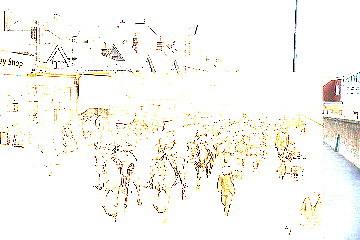Corel Paint Shop Pro X2: Отличный эффект!
Каждый из нас в своей практике сталкивается с геометрическими искажениями фотографируемой сцены, особенно когда речь идёт о крупных, архитектурных сооружениях. Подобные дефекты возникают в результате неправильного выбора точки съёмки или же из-за оптических особенностей фотоаппаратуры. Корректировать подобные искривления можно лишь до некоторых пределов и то лишь с достаточным опытом обращения со специальным ПО. В нашем материале мы рассмотрим парочку приёмов, один из которых поможет исправить неправльные геометрические искажения, а другой значительно облегчит алгоритм создания коллажей. В качестве рабочего программного обеспечения мы будем использовать Corel Paint Shop Pro X2. Итак, у нас есть такое изображение:

Буквально с первых секунд взгляда на фотографию, в глаза бросаются характерные для архитектурных снимков бочкообразные искажения, вследствие использования фотографом широкоугольного объектива. Вместе с этим, фотографу не удалось передать в полноценном виде небо, изрядно засветив его. С контрастом и цветовой насыщенностью вроде бы всё в порядке, но некоторое смягчение красок данному изображению не повредит. Да и откадрировать стоит… Но всё по порядку.
Геометрическую коррекцию мы проведём с помощью нового средства – инструмента Деформация по сетке. В процессе его применения, на картинку наносится сетка с узелками, передвижение которых и тянет за собой контролируемую деформацию в нужных местах, а точнее четырёх соседствующих ячеек. На нижней иллюстрации хорошо виден результат от использования лишь двух узлов сетки:
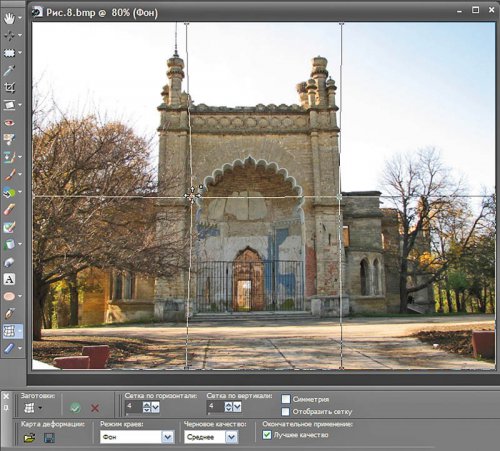
Следующий приём, имеющий отношение к построению коллажа и не только, базируется на использовании инструмента Ластик для фона.
Ластиком для фона вы можете достаточно быстро обработать сложную композицию, не тратя на ручное выделение контуров объектов и другие сопутствующие этой операции действия много времени.
В нашем примере, мы видим довольно трудный для выделения объект – деревья. Инструментом Выделение от руки конечно можно добиться приемлемого результата, но на это уйдёт много времени. Задействовав Волшебную палочку, вы сможете выделить лишь внешние границы зелени, что также не подходит. Принцип действия Ластика для фона основывается не только на поиске высоко контрастных участков фотографии, но и на автоматическом изменении допуска соседствующих цветов.
Данный инструмент можно настроить по множеству различных параметров, что гарантирует неплохой результат в большинстве случаев:
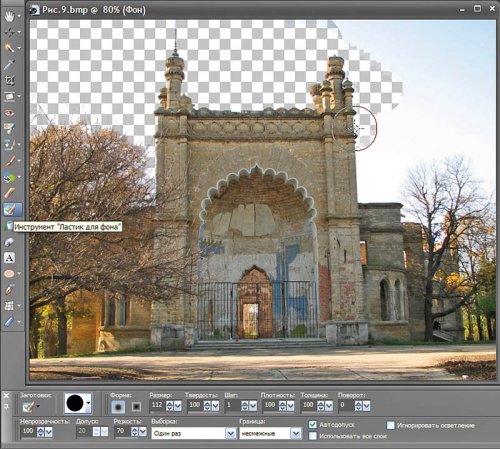
Для смены фона нам потребуется лишь один исходный оригинал – фотография неба, снятое под подходящим углом и нужного разрешения. Данный рендер был получен посредством применения генератора ландшафтов Corel Bryce 6.1, в арсенале которого имеется великое множество инструментов для создания как реалистичных, так и фантастических пейзажей:
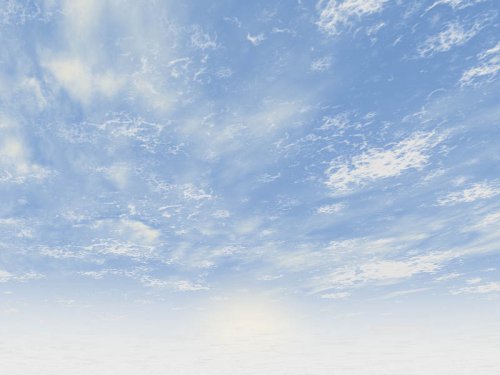
На картинке уже имеется солнце, правда его расположение, а стало быть вектор освещения не подходит для нашей фотографии с её направленностью свето-теневого рисунка, но так как видимой будет лишь верхняя часть «неба», вышеуказанные недостатки не сильно повлияют на общий итог, поэтому не обращаем на них внимание и начинаем компоновать оба изображения:
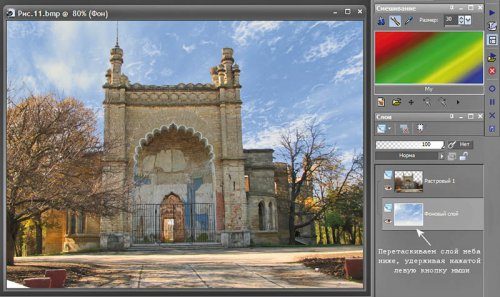
Сначала мы открываем изображение неба, создаём его копию командой меню Правка»>Копировать (или Ctrl+C), переходим к оригиналу и в меню Правка выбираем пункт Вставить как новый слой. В палитре слоёв мы увидим уменьшённый значок нового слоя, который как указано на нижней иллюстрации, перемещаем ниже самого первого слоя, сменив тем самым порядок расположения слоёв. Режим смешивания задаём как Норма, оставив непрозрачность нетронутой на уровне 100%.
На получившемся изображении неба в верхнем левом углу не достаёт освещения, о чём свидетельствуют тени от деревьев. Активрируем эффект Вспышка из группы Эффект освещения что в меню Эффекты. Данным инструментом мы способны искусственно имитировать освещение нужных областей изображения, путём регулирования силы цветовой температуры источника и его интенсивности. Геометрически подобрав подходящее расположение «источника», получаем гармонично освещённый результат:
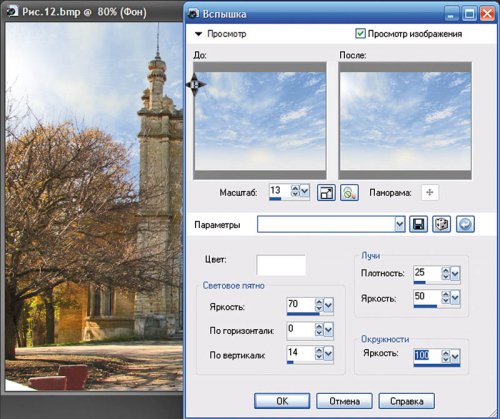
Чтобы придать свету более мягкий характер, дублируем исходящий слой Растровый 1 (нажатие правой кнопкой по пиктограмме и выбор пункта Дублировать). Далее, активируем к слою размытие по Гауссу, отметив одноимённый пункт в меню Настройка»>Размытость, после чего осветлим уже размытый слой примерно на 20%, задействовав совсем не сложный инструмент Яркость и контраст. Теперь нам осталось только включить способ смешивания слоёв Наложение и задать нужную прозрачность:
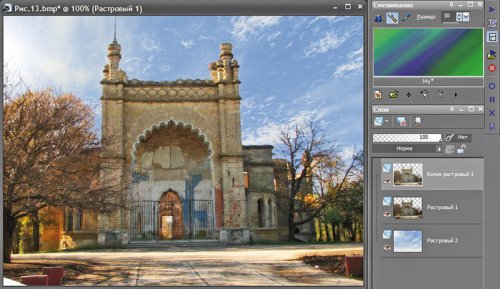
В качестве финального штриха, готовое изображение можно отцентрировать, посредством инструмента обрезки. Сравним оригинальное фото и фотографию после сделанных преобразований: